По мере развития мобильной операционной системы iOS менялись и различные способы просмотра информации на iPhone. Одним из таких примеров является заряд в процентах, который раньше постоянно отображался на экране. Но теперь, когда вы хотите просмотреть его, вам нужно использовать один из трех методов. В этой статье будут описаны три способа включить заряд в процентах на iPhone 13.
Читайте также: Как закрыть приложения на iPhone 13
ПЕРЕЙТИ К КЛЮЧЕВЫМ РАЗДЕЛАМ
Открытие Центра управления iPhone
Первый способ — посетить Центр управления iPhone. Для этого проведите пальцем вниз от значка батареи. В зависимости от того, используете ли вы Face ID, вам, возможно, придется сначала разблокировать iPhone.
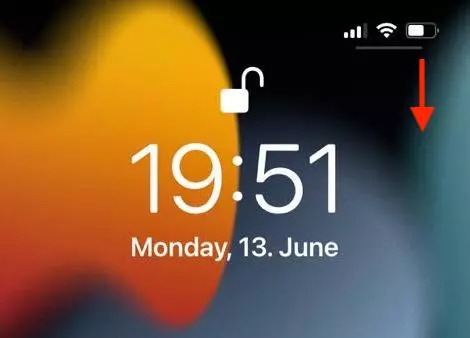
Проведите пальцем вниз по значку батареи, чтобы открыть Центр управления. В правом верхнем углу вы увидите процент заряда батареи рядом со значком.
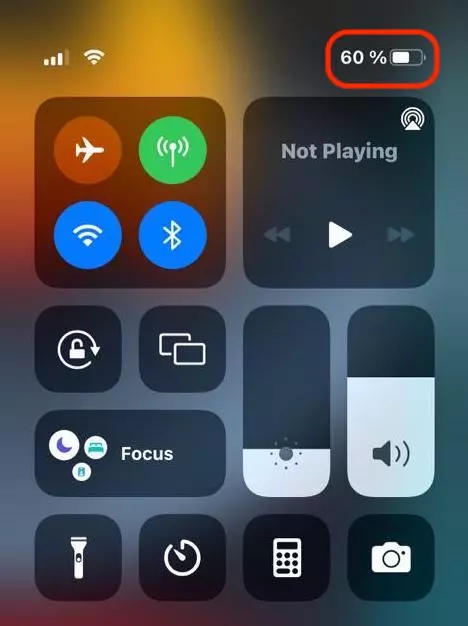
Добавление виджета батареи
Второй метод я предпочитаю, потому что он сводит на нет необходимость проводить пальцем по экрану. Вы можете добавить виджет батареи на главный экран. Этот виджет можно настроить так, чтобы он отображал процент заряда батареи для таких вещей, как AirPods, а на iPad виджет батареи показывает текущее состояние батареи Apple Pencil.
Чтобы найти галерею виджетов, нажмите и удерживайте на экране iPhone. Когда значки начнут дрожать, посмотрите в верхний левый угол. Нажмите + , который сейчас там. Когда откроется галерея виджетов, прокрутите вниз до «Элементы питания» .
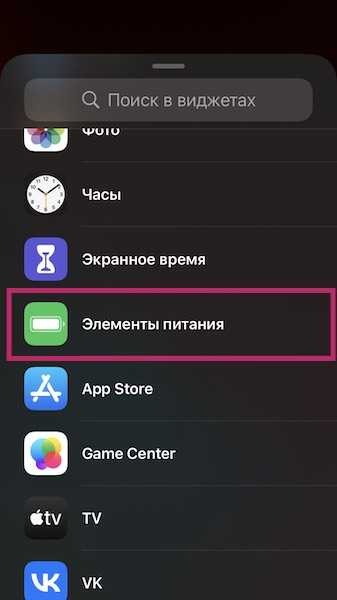
Есть три разных дизайна, в зависимости от того, сколько деталей вы хотите и сколько у вас совместимых аксессуаров (например, AirPods). Проведите пальцем влево и вправо, чтобы просмотреть каждый из них, и, когда вы решите, нажмите «Добавить виджет» , чтобы разместить его на экране iPhone.
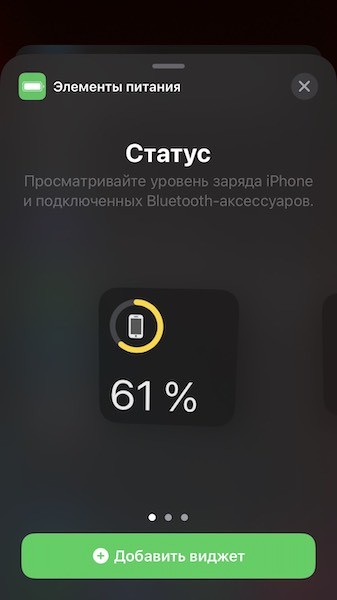
Спросить Siri
Последний способ — просто попросить своего надежного, трудолюбивого и безропотного помощника Сири. Либо удерживайте боковую кнопку питания нажатой в течение нескольких секунд, либо скажите «Привет, Siri» (в зависимости от настроек Siri). Затем спросите что-то вроде «Привет, Siri, сколько процентов заряда батареи у меня осталось?» (или слова на этот счет). Как компетентный сотрудник, у которого все факты под рукой, она немедленно предоставит вам необходимую информацию.

Читайте далее: 9 лучших приложений-напоминаний для Android
